Come cancellare i file della cache di Discord su desktop e dispositivi mobili
Altra Guida Utile / / August 05, 2021
Discord è una delle poche applicazioni che aggiunge molti dati della cache. Si accumula con ogni tipo di messaggio multimediale ricevuto tramite l'applicazione e raccoglie un'enorme quantità di dati della cache nel breve periodo. Questo è davvero frustrante e riempie immediatamente lo spazio su disco, il che causa molti dei problemi non necessari.
Sommario
-
1 Come cancellare i file della cache di Discord su desktop e dispositivi mobili
- 1.1 1. Come cancellare i file della cache di Discord su Windows
- 1.2 2. Come cancellare i file della cache di Discord su Mac
- 1.3 3.Come cancellare i file della cache di Discord su Android
- 1.4 4. Come cancellare i file della cache di Discord su iPhone o iPad
Come cancellare i file della cache di Discord su desktop e dispositivi mobili
I passaggi per eliminare l'enorme pila di dati indesiderati generati da Discord sono semplici ma la maggior parte non sei a conoscenza di quali passaggi devono essere presi. Oggi ti guideremo attraverso i passaggi per cancellare i file della cache di Discord su Windows, Mac, Android, iPhone e iPad. Quindi, senza molto vantarsi, vedremo come cancellare i file della cache di Discord su desktop e dispositivi mobili.
1. Come cancellare i file della cache di Discord su Windows
- Per cominciare, apri Questo PC / Il mio PC / Il mio computer sul tuo sistema
- Nella casella del percorso del file, digita "% Appdata% \ discord" senza virgolette doppie

- Quindi, dall'elenco di file e cartelle, elimina le cartelle denominate Cache, Code Cache e GPUCache

- Infine, per assicurarti che la cache sia completamente eliminata, torna al desktop, fai clic con il pulsante destro del mouse Cestino, e scegli il file Svuota il cestino opzione

2. Come cancellare i file della cache di Discord su Mac
- Per cancellare i file della cache di Discord su un Mac, devi prima aprire Finder
- Quindi, fare clic sul file Partire scheda dal menu in alto, quindi scegli il file Vai alla cartella... opzione
- Questo ti darà una nuova scheda con un campo di casella di testo vuoto. Nella casella di testo, digita "~ / Library / Application Support / discord /" e fare clic su Partire
- Questo aprirà un elenco di cartelle e file. Da lì, seleziona e fai clic con il pulsante destro del mouse su Cache, Code Cache, e GPUCache. Quindi, scegli il file Sposta nel cestino / Sposta nel cestino opzione
- Al termine, fai clic con il pulsante destro del mouse sull'icona del Cestino sul dock, quindi fai clic su Svuota cestino / Svuota cestino opzione
3.Come cancellare i file della cache di Discord su Android
- Prima di tutto, vai nel impostazioni sul tuo telefono
- All'interno delle impostazioni, trova il file App sezione

- Questo ti darà l'elenco delle applicazioni sul tuo telefono Android. Da queste app, trova e fai clic su Discordia
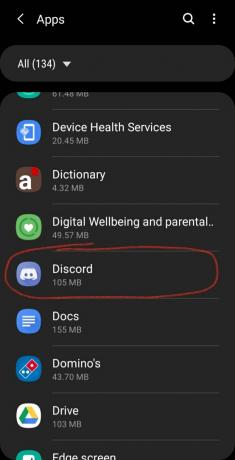
- Dalla schermata successiva, vai in Conservazione

- Una volta che sei all'interno dello spazio di archiviazione, fai semplicemente clic su Cancella cache opzione nella parte inferiore dello schermo e cancellerà rapidamente la cache di Discord sul tuo telefono Android.
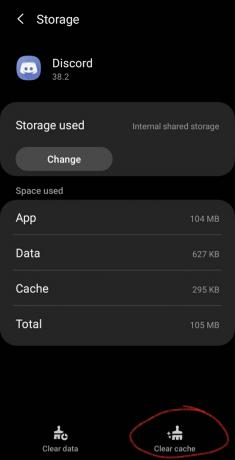
4. Come cancellare i file della cache di Discord su iPhone o iPad
- Per cominciare, devi accedere a quello del tuo telefono Impostazioni> Generali> Archiviazione iPhone / iPad
- Da lì, scorri verso il basso, trova e fai clic su Discordia
- Quindi, tocca il file Elimina app opzione e segui le conferme sullo schermo per eliminarlo. In alternativa, puoi semplicemente premere a lungo sull'icona dell'app Discord in Home e quindi selezionare il file Elimina app opzione per eliminare facilmente l'applicazione
- Una volta eliminata correttamente l'applicazione, vai sul tuo App Store e installa nuovamente Discord per utilizzare l'applicazione senza cache precedente sul tuo iPhone o iPad.
Articoli Correlati:
- Come ottenere e utilizzare Discord su Xbox One e PS4
- Come risolvere l'errore Discord - Stai essendo a tasso limitato
- Crea un canale di sola lettura in Discord
- Come abilitare la condivisione dello schermo in Discord
- Come eliminare tutti i messaggi in Discord
- Aggiungi, gestisci ed elimina ruoli in Discord
La cancellazione della cache su iPhone o iPad richiede di reinstallare l'applicazione, che è un processo abbastanza diverso rispetto ad altri sistemi operativi. Seguendo questi passaggi, puoi cancellare con successo i dati della cache di Discord, aiutandoti a liberare spazio sul tuo telefono o sistema. Detto questo, speriamo che la lettura dell'articolo qui sopra ti abbia fornito qualche informazione. Fateci sapere commentando di seguito se avete ulteriori domande in merito.
Inoltre, controlla il nostro Suggerimenti e trucchi per iPhone, Suggerimenti e trucchi per PC, e Suggerimenti e trucchi per Android se hai domande o desideri aiuto. Grazie!
Sono Aman, scrivo da oltre 3 anni sotto una serie diversificata di argomenti. Sono onorato di avere l'opportunità di far parte di getdroidtips.com e sono grato di poter contribuire a una community così meravigliosa. Nato in India, viaggio e lavoro da remoto.



